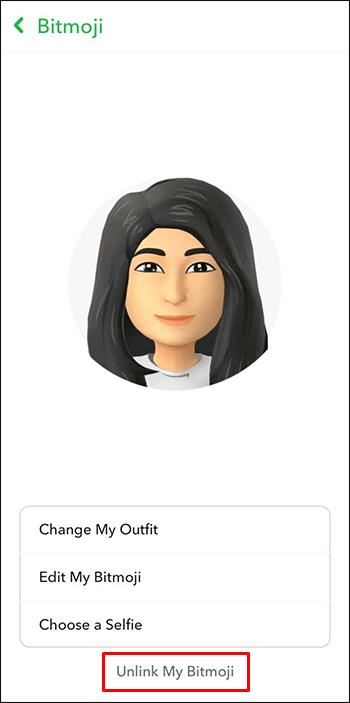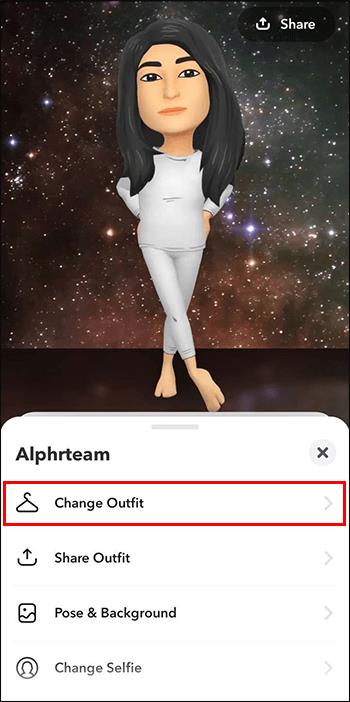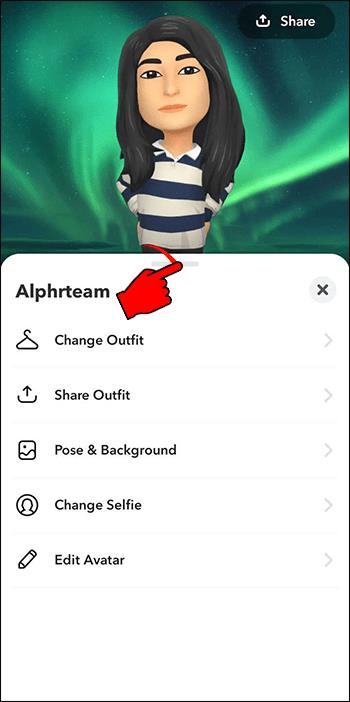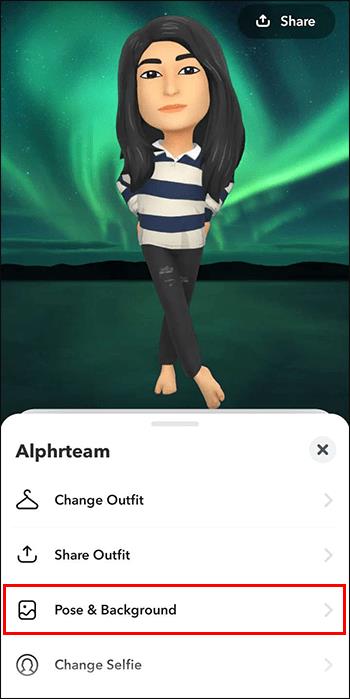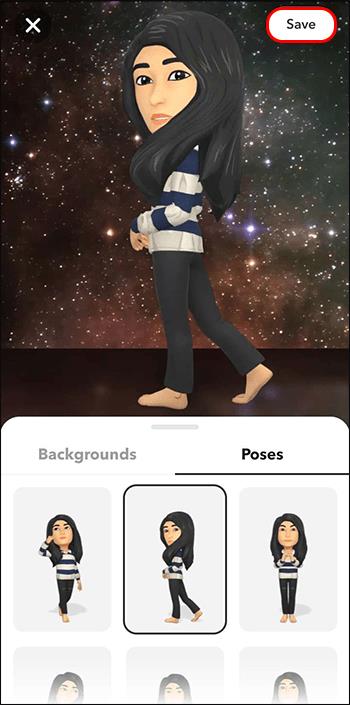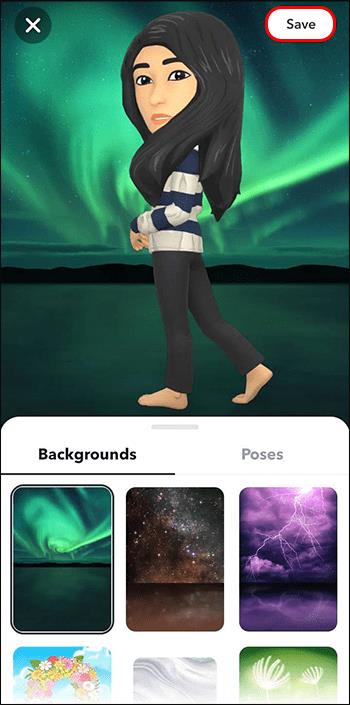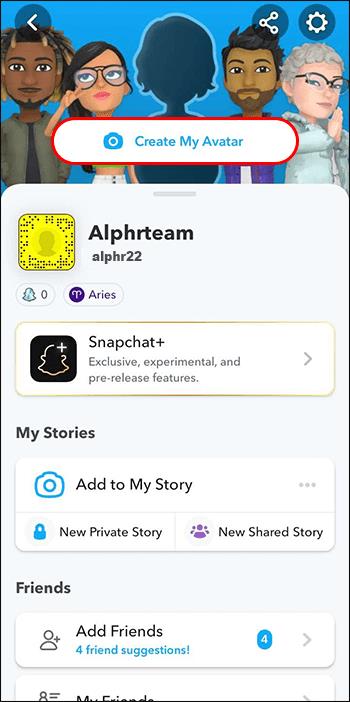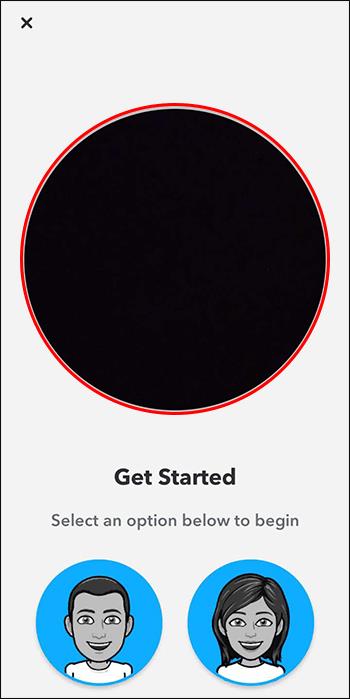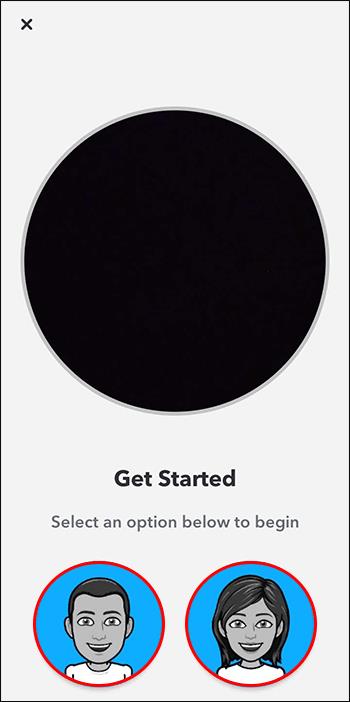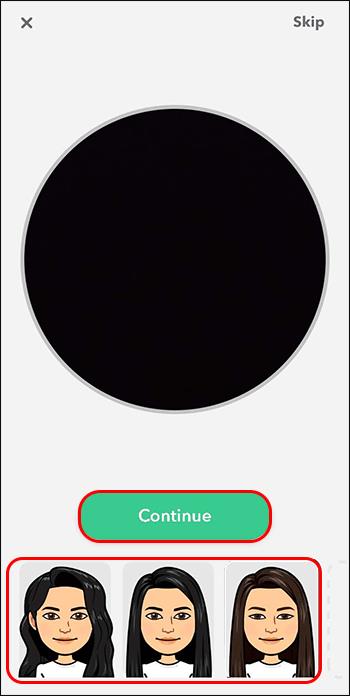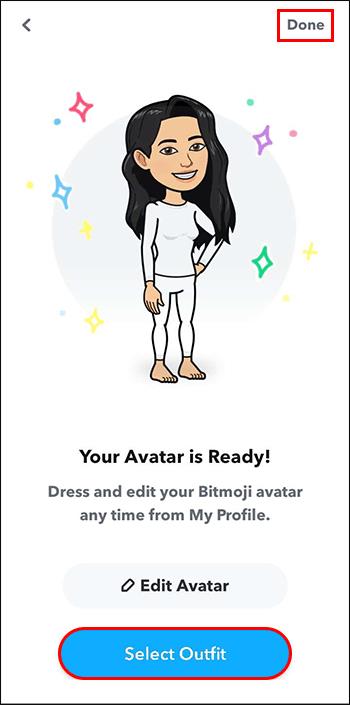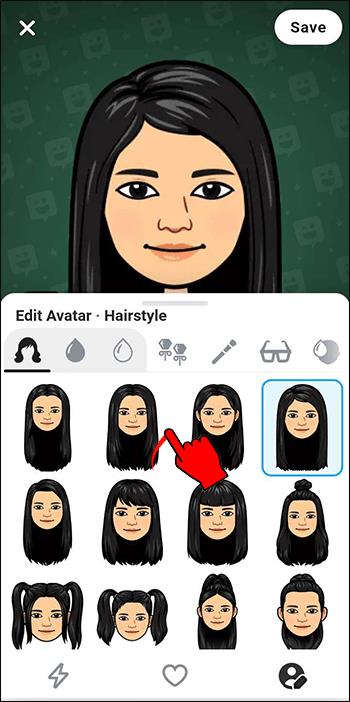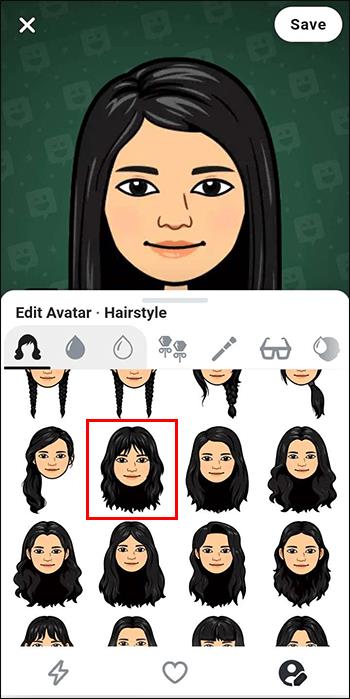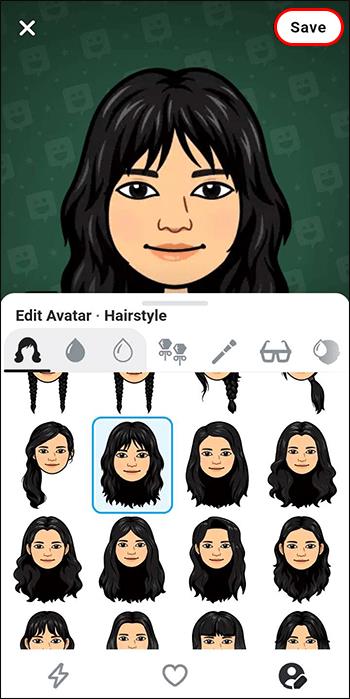3D Bitmoji یک ویژگی نوآورانه از اسنپ چت است که به کاربران امکان می دهد یک حضور دیجیتالی منحصر به فرد ایجاد کنند که به طور دقیق شخصیت و علایق آنها را نشان می دهد. با این حال، در حالی که برخی از کاربران این ویژگی جدید را برای جذاب تر کردن تجربه اسنپ چت خود دوست دارند، برخی دیگر آن را غیرجذاب و غیر ضروری می دانند.

اگر شما یکی از کاربران اسنپ چت هستید که می خواهید ویژگی 3D Bitmoji را حذف کنید، خوشحال خواهید شد که بدانید این پلتفرم راه حلی ارائه می دهد. به خواندن ادامه دهید تا یاد بگیرید چگونه به طور موثر از شر بیتموجی های سه بعدی خلاص شوید.
چگونه از شر یک بیتموجی سه بعدی خلاص شویم
حذف 3D Bitmoji در اسنپ چت یک فرآیند ساده است. در اینجا نحوه انجام آن آمده است:
- برنامه Snapchat خود را راه اندازی کنید.

- روی نماد Bitmoji یا نماد نمایه خود که در گوشه سمت چپ بالای صفحه قرار دارد فشار دهید.

- روی دکمه «تنظیمات» یا نماد چرخدنده در گوشه سمت راست بالای صفحه ضربه بزنید.

- به «Bitmoji» بروید و روی آن ضربه بزنید. شما باید لیستی از گزینه های مربوط به Bitmoji خود را ببینید.

- "Unlink my Bitmoji" را از منوی پایین صفحه انتخاب کنید. یک پیام پاپ آپ روی صفحه ظاهر می شود که از شما می خواهد تصمیم خود را تأیید کنید. برای تأیید، «Unlink» را بزنید.
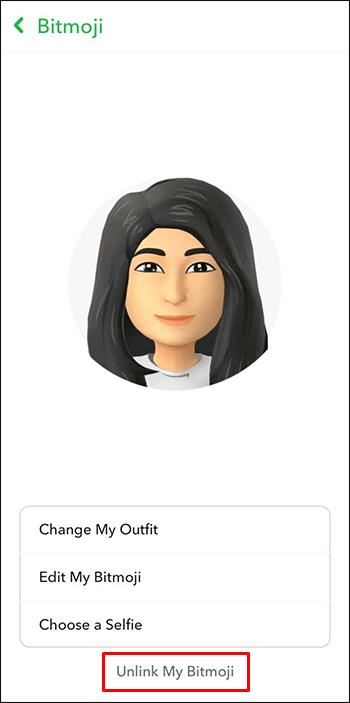
به این صورت است که با جدا کردن آن از پلتفرم، از شر بیتموجی سه بعدی خود خلاص شوید. در نتیجه، تمام استوری های Bitmoji شما در اسنپ چت نیز غیرفعال خواهند شد. هیچ راه دیگری برای حذف 3D Bitmoji وجود ندارد.
اگر ظاهر بیتموجی سه بعدی خود را دوست ندارید، می توانید به سادگی آن را ویرایش کنید. اما اگر کاملاً از آن متنفرید، میتوانید دستورالعملهای بالا را دنبال کنید تا پیوند آن را از نمایه خود لغو کنید.
نحوه ویرایش بیتموجی سه بعدی
بیتموجی سه بعدی را نمی توان از اسنپ چت حذف کرد. شما فقط دو گزینه دارید: ویرایش یا لغو پیوند آن. اگر فکر می کنید که بیتموجی سه بعدی شما قابل تحمل است و ممکن است با برخی تنظیمات بهبود یابد، مراحل زیر را برای اصلاح آواتار دنبال کنید:
- وارد اپلیکیشن اسنپ چت گوشی خود شوید.

- روی نماد نمایه یا آواتار Bitmoji در گوشه سمت چپ بالا ضربه بزنید.

- روی آواتار 3D Bitmoji خود که در پسزمینه قابل مشاهده است فشار دهید.

- «ویرایش آواتار» را انتخاب کنید. اکنون می توانید کل بیتموجی سه بعدی خود را با تعیین نوع بدن، نوع چهره، چشم ها، موها و موارد دیگر تغییر دهید. همه چیز برای شما قابل تنظیم است.

اگر فقط میخواهید یک تغییر جزئی در آواتار خود ایجاد کنید، میتوانید گزینه “Change Outfit” یا “Pose & Background” را انتخاب کنید. این پلتفرم کتابخانه گسترده ای را ارائه می دهد که شامل بیش از 1200 ترکیب از حالت های مختلف بدن، ژست ها، حالات چهره و پس زمینه است.
برای تغییر لباس خود در نماد 3D Bitmoji خود، دستورالعمل های زیر را دنبال کنید:
- برنامه Snapchat خود را راه اندازی کنید.

- روی نماد نمایه خود در سمت چپ بالای صفحه کلیک کنید.

- روی نماد 3D Bitmoji ضربه بزنید و لیستی از ویژگی های سفارشی سازی ظاهر می شود.

- از لیست، نماد رخت آویز یا «تغییر لباس» را انتخاب کنید. این شما را به صفحه Outfit میبرد، جایی که میتوانید لباسهای مختلف را برای آواتار Bitmoji سه بعدی خود جستجو کرده و انتخاب کنید.
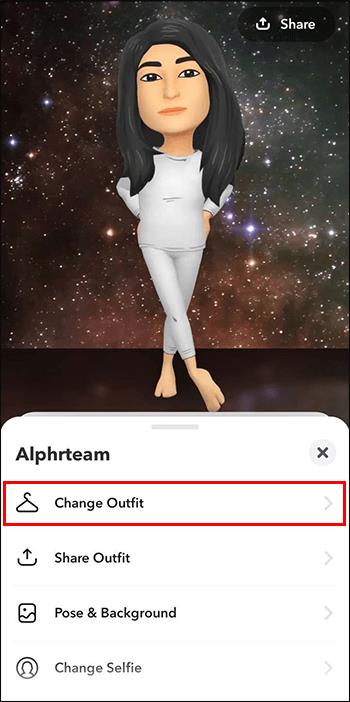
- روی لباسی که می خواهید استفاده کنید فشار دهید.

- آواتار 3D Bitmoji شما در عرض چند ثانیه با لباس جدید به روز می شود.
اگر میخواهید ژست و پسزمینه آواتار 3D Bitmoji خود را تغییر دهید، فهرست دستورالعملهای زیر را دنبال کنید:
- برنامه Snapchat خود را راه اندازی کنید.

- روی نماد Bitmoji در گوشه بالا سمت چپ ضربه بزنید تا به نمایه خود بروید.

- روی کارت نمایه به پایین بکشید تا نمای 3 بعدی بیتموجی خود را کامل ببینید.
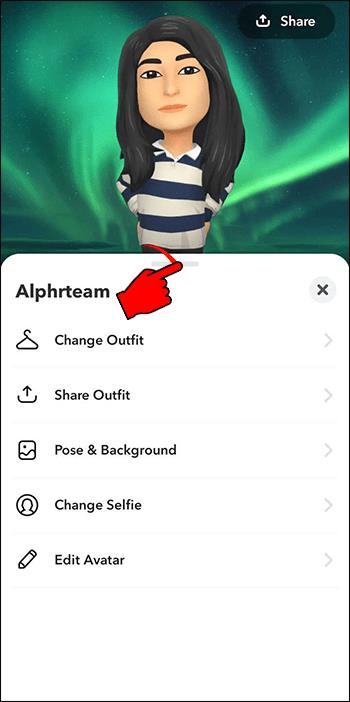
- گزینه “Pose & Background” را انتخاب کنید.
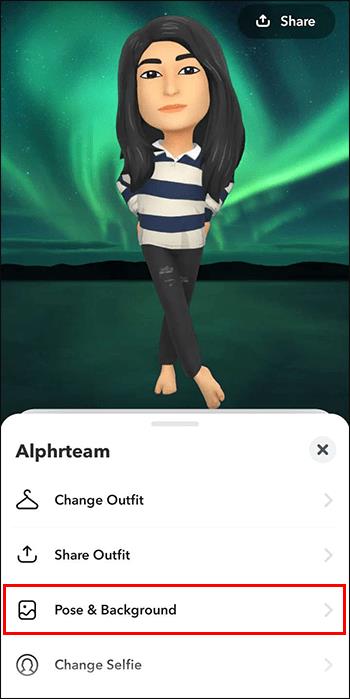
- روی زبانه «Poses» ضربه بزنید و ژستهای مختلفی پیدا خواهید کرد که میتوانید آنها را در بیتموجی سه بعدی خود اعمال کنید. ژست مورد نظر خود را انتخاب کنید و روی "ذخیره" ضربه بزنید.
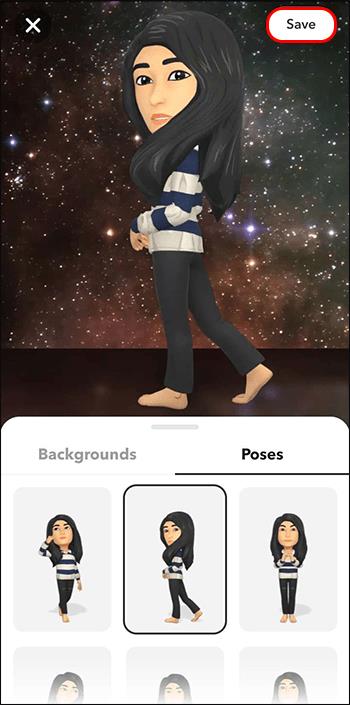
- برای تغییر پسزمینه، روی برگه «پسزمینه» کلیک کنید و بهترین موردی که شخصیت یا روحیه شما را نشان میدهد انتخاب کنید. برای تایید "ذخیره" را فشار دهید.
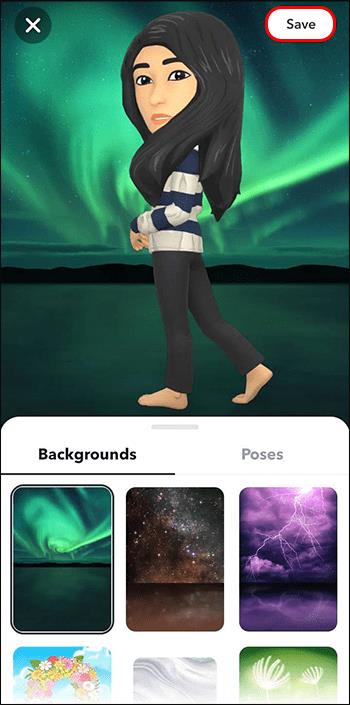
- آواتار سه بعدی بیتموجی شما اکنون ژست و پس زمینه جدیدی را دارد که می خواهید.
آیا میتوانید بیتموجی را به دوبعدی تغییر دهید؟
متأسفانه، هنگامی که برنامه اسنپ چت خود را به روز کردید، نمی توانید به Bitmoji دو بعدی برگردید. همانطور که گفته شد، اگر نمیخواهید از بیتموجی سه بعدی استفاده کنید، میتوانید پیوند بیتموجی را از اسنپ چت جدا کنید یا آواتار فعلی را ویرایش کنید تا جذابتر به نظر برسد.
بسیاری از کاربران اسنپ چت از ظاهر بیتموجیهای سه بعدی خود ابراز نارضایتی کردهاند و به شبکههای اجتماعی مراجعه کرده و شکایات خود را اعلام کردهاند. آنها فکر می کنند که آواتار سه بعدی عجیب به نظر می رسد و از اسنپ چت خواسته اند تا به نسخه قدیمی بازگردد. برخی حتی تهدید کردند که استفاده از این برنامه را به طور کامل متوقف خواهند کرد.
علیرغم تمام انتقاداتی که به بیتموجی 3 بعدی وارد شد، به نظر میرسد اسنپ چت آن را به عنوان پیشفرض نگه داشته است.
مزایای استفاده از بیتموجی سه بعدی
در حالی که ممکن است استفاده از ویژگی 3D Bitmoji دارای معایبی باشد، کاربرانی وجود دارند که آن را به چند دلیل سرگرم کننده و لذت بخش می دانند:
- شخصیسازی: با بیتموجی سهبعدی در اسنپچت، میتوانید نمایش شخصیتری از خود ایجاد کنید که فراتر از یک شخصیت کارتونی دوبعدی است. می تواند ارتباط با دوستان یا خانواده را سرگرم کننده تر و جذاب تر کند.
- بیان پیشرفته: Bitmoji سه بعدی می تواند طیف وسیع تری از احساسات و عبارات را منتقل کند و به تعامل شما با دیگران عمق و ظرافت می بخشد.
- امکانات خلاقانه: اضافه شدن بیتموجی سه بعدی به اسنپ چت، امکانات خلاقانه جدیدی را برای کاربران باز میکند، از جمله توانایی تعامل با بیتموجیهای خود در واقعیت افزوده.
اگر در اسنپ چت تازه کار هستید و می خواهید یک آواتار سه بعدی بسازید، مراحل زیر را دنبال کنید:
- برنامه Snapchat را در دستگاه خود باز کنید.

- برای دسترسی به صفحه نمایه خود، روی نماد نمایه در گوشه سمت چپ بالا ضربه بزنید.

- روی «ایجاد آواتار من» در بالای صفحه کلیک کنید.
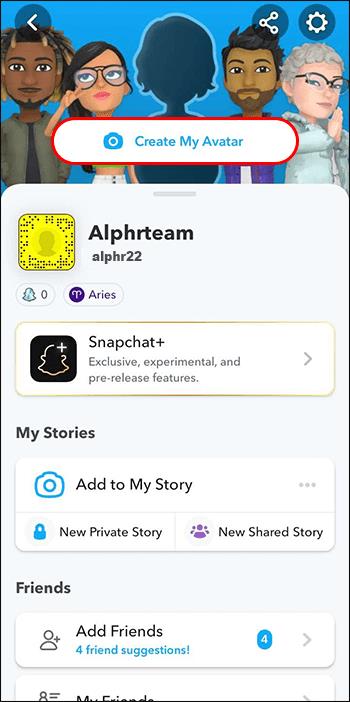
- دوربین باز می شود که به شما امکان می دهد خود را در مقابل آن قرار دهید.
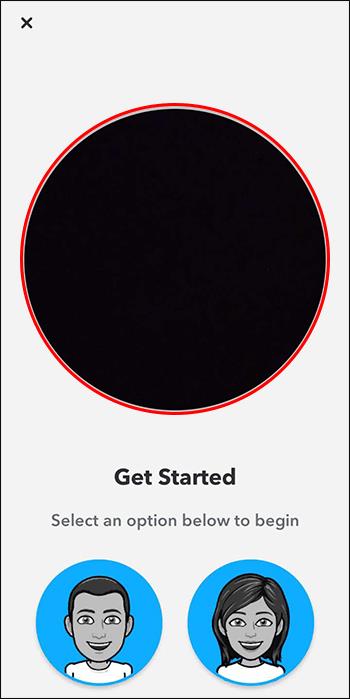
- انتخاب کنید که آیا به عنوان مرد یا زن شناسایی می شوید. در مرحله بعد، باید صورت خود را در مرکز دوربین قرار دهید.
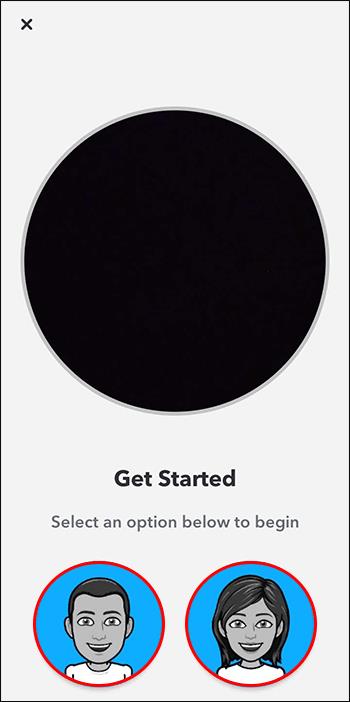
- این برنامه گزینه های مختلفی را برای شخصی سازی ظاهر آواتار در اختیار شما قرار می دهد. یکی از گزینههای مطابق با تنظیمات برگزیده خود را انتخاب کنید و سپس روی «ادامه» کلیک کنید.
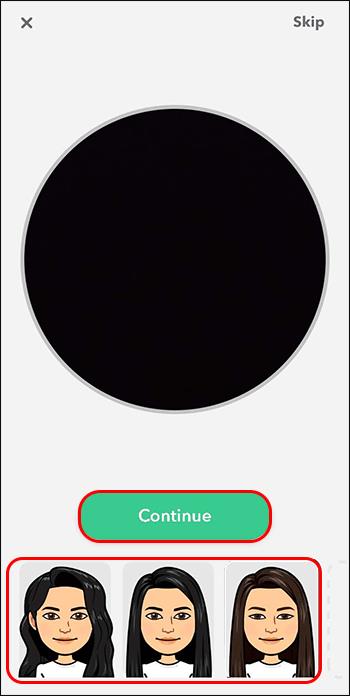
- شما به گزینه های اضافی برای سفارشی سازی بیشتر دسترسی خواهید داشت، مانند انتخاب لباس برای آواتار خود. هنگامی که گزینه های مورد نظر خود را انتخاب کردید، روی "انجام شد" ضربه بزنید تا ظاهر آواتار خود را نهایی کنید.
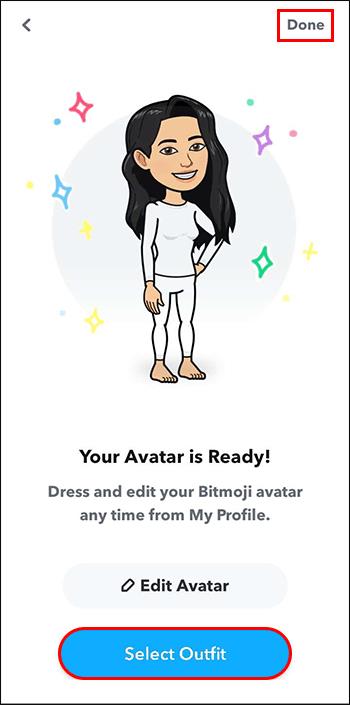
چگونه آواتار Bitmoji خود را به روز کنید
با بهروزرسانی آواتار Bitmoji خود، میتوانید به آخرین گزینههای سفارشیسازی دسترسی داشته باشید. با Bitmoji Deluxe، کاربران میتوانند از بسیاری از ویژگیهای سفارشیسازی، از جمله صدها مدل موی جدید (بیش از 190)، رنگهای مختلف مو (مانند بالیاژ، اسپلیت رنگ، آمبره، و هایلایت)، گوشواره و پیرسینگ، و گزینههای کلاه لذت ببرند.
این دستورالعمل ها را برای به روز رسانی Bitmoji خود دنبال کنید:
- برنامه اسنپ چت را روی گوشی خود اجرا کنید.

- روی نماد نمایه در گوشه سمت چپ بالای صفحه کلیک کنید.

- برای رفتن به "تنظیمات" نماد چرخ دنده را بزنید.

- "Bitmoji" را انتخاب کنید.

- برای شروع بهروزرسانی و دسترسی به ویژگیهای سفارشیسازی جدید، «توصیهشده» یا «سبک جدید» را انتخاب کنید.
چگونه ویژگی های خاص آواتار خود را تغییر دهید
Bitmoji Deluxe به شما این امکان را می دهد که آواتار خود را حتی بیشتر شخصی کنید. گزینه های سفارشی سازی شامل تغییر شکل صورت، تنظیم اندازه چشم ها و حتی تغییر فاصله بین چشم ها است.
اساساً، این بدان معنی است که کاربران کنترل بیشتری بر ظاهر آواتار خود در برنامه دارند و به آنها امکان می دهد آن را منحصر به فردتر و نماینده خود کنند.
در اینجا نحوه تغییر ویژگی های چهره آواتار آمده است:
- وارد برنامه Snapchat خود شوید.

- روی نماد نمایه در گوشه سمت چپ بالا ضربه بزنید.

- برای دسترسی به منوی سفارشیسازی، روی نماد خود کلیک کنید یا انگشت خود را به پایین بکشید.

- «ویرایش آواتار» را انتخاب کنید.

- میتوانید با کشیدن نوار سفارشیسازی، گزینههای اصلاح را مرور کنید.
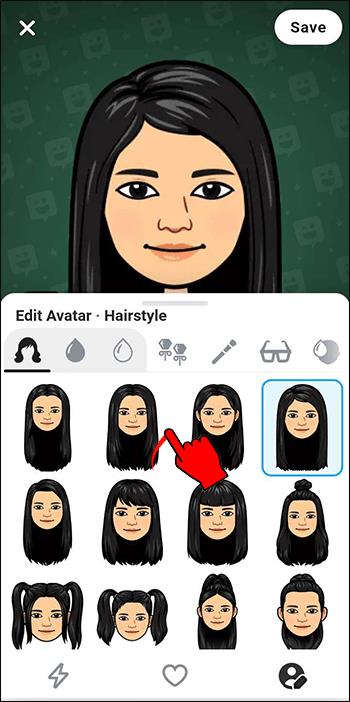
- نماد ویژگی چهره را که می خواهید تغییر دهید انتخاب کنید.
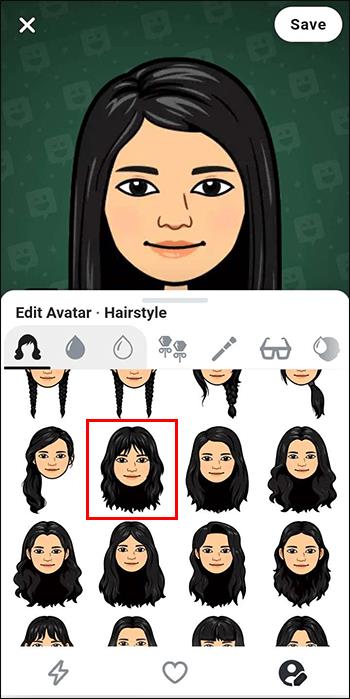
- خصیصه ای را انتخاب کنید که شما را با دقت بیشتری نشان می دهد، سپس آواتار خود را ذخیره کنید.
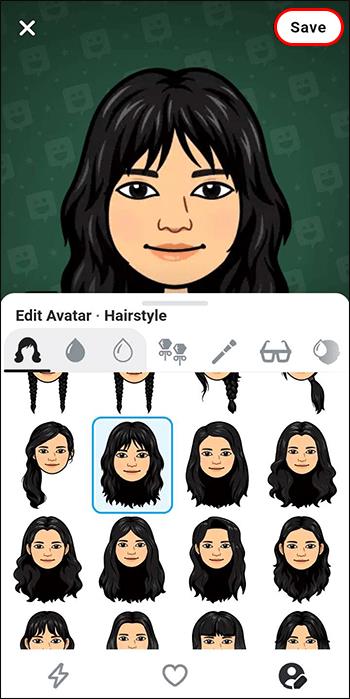
سوالات متداول
آیا می توانم بدانم که آیا کسی بیتموجی من را مشاهده کرده است؟
وقتی شخصی روی Bitmoji شما ضربه میزند، اعلانی در مورد آن دریافت نمیکنید. ضربه زدن روی Bitmoji شخصی به شما این امکان را می دهد که با او چت کنید و آخرین مکان به روز شده او را ببینید. با این حال، اگر فعالیت کاوش اخیر دوست خود را مشاهده کنید، آنها از اقدام شما مطلع خواهند شد.
نشانگر Rewatch در استوری های اسنپ چت چیست؟
اگر مشترک Snapchat+ هستید، به قابلیتی دسترسی خواهید داشت که ایموجی های چشم را در زیر استوری هایی که توسط دوستانتان دوباره تماشا شده است نمایش می دهد. ایموجی چشم تعداد دوستانی را که استوری شما را دوباره تماشا کردهاند نشان میدهد، نه تعداد کل دفعات تماشای مجدد آن. علاوه بر این، نشانگر Rewatch نشان نمی دهد که کدام دوستان استوری شما را دوباره تماشا کرده اند.
تغییر را در آغوش بگیرید
در حالی که معرفی 3D Bitmoji در اسنپ چت با نظرات متفاوتی روبرو شده است، غیرقابل انکار است که بعد جدیدی از شخصی سازی و خلاقیت را به پلتفرم اضافه کرده است. حتی با فعال کردن حالتهای ویلچر برای پروفایل اسنپچت، از فراگیری استقبال میکند.
برای کسانی که نسخه کلاسیک دوبعدی را ترجیح می دهند، یافتن گزینه بازگشت به عقب آسان نیست. از آنجایی که بعید است این پلتفرم به Bitmoji دو بعدی بازگردد، کاربران ممکن است نیاز داشته باشند نسخه قدیمی برنامه را برای نصب پیدا کنند. با این وجود، هر کاربر این آزادی را دارد که به هر طریقی که احساس راحتی کند، خود را بیان کند.
بیتموجی سه بعدی را در اسنپ چت چگونه دوست دارید؟ به نظر شما این شرکت برای بهبود بیتموجی سه بعدی خود چه باید بکند؟ در بخش نظرات زیر به ما اطلاع دهید.